विषयसूची
एक्सेल में एबीएस फ़ंक्शन
एक्सेल में एबीएस फ़ंक्शन का केवल एक उद्देश्य है - किसी संख्या का पूर्ण मान प्राप्त करना।
एबीएस(संख्या)कहां संख्या वह संख्या है जिसका आप निरपेक्ष मान प्राप्त करना चाहते हैं। इसे एक मान, सेल संदर्भ या अन्य सूत्र द्वारा दर्शाया जा सकता है।
निम्नलिखित स्क्रीनशॉट एक्सेल में हमारा पूर्ण सूत्र दिखाता है:

एक्सेल में पूर्ण मूल्य की गणना कैसे करें
अब आप पूर्ण मूल्य की अवधारणा को जानते हैं और एक्सेल में इसकी गणना कैसे करें। लेकिन क्या आप एक परम सूत्र के वास्तविक जीवन के अनुप्रयोगों के बारे में सोच सकते हैं? उम्मीद है कि निम्नलिखित उदाहरण आपको यह समझने में मदद करेंगे कि आप वास्तव में क्या खोज रहे हैं।
ऋणात्मक संख्याओं को धनात्मक संख्याओं में बदलें
ऐसी स्थितियों में जब आपको ऋणात्मक संख्याओं को धनात्मक संख्याओं में बदलने की आवश्यकता हो, एक्सेल एबीएस फ़ंक्शन एक आसान समाधान है।
मान लीजिए, आप दो नंबरों के बीच अंतर की गणना एक नंबर को दूसरे से घटाकर करते हैं। समस्या यह है कि कुछ परिणाम ऋणात्मक संख्याएँ हैं जबकि आप चाहते हैं कि अंतर हमेशा एक धनात्मक संख्या हो:

ABS फ़ंक्शन में सूत्र लपेटें:
=ABS(A2-B2)
और धनात्मक संख्याओं को अप्रभावित छोड़ते हुए ऋणात्मक संख्याओं को धनात्मक में बदल दें:

ढूंढें कि क्या मान भीतर हैसहनशीलता
एक्सेल में एबीएस फ़ंक्शन का एक अन्य सामान्य अनुप्रयोग यह पता लगाना है कि कोई दिया गया मान (संख्या या प्रतिशत) अपेक्षित सहिष्णुता के भीतर है या नहीं।
ए2 में वास्तविक मूल्य के साथ, अपेक्षित मूल्य बी 2 में, और सी 2 में सहिष्णुता, आप इस तरह से सूत्र बनाते हैं:
- वास्तविक मूल्य (या दूसरे तरीके से) से अपेक्षित मूल्य घटाएं और अंतर का पूर्ण मूल्य प्राप्त करें: ABS(A2-B2)
- जांचें कि क्या निरपेक्ष मान अनुमत सहनशीलता से कम या बराबर है: ABS(A2-B2)<=C2
- वापसी के लिए IF स्टेटमेंट का उपयोग करें वांछित संदेश। इस उदाहरण में, यदि अंतर सहनशीलता के भीतर है, तो हम "हां" लौटाते हैं, अन्यथा "नहीं":
=IF(ABS(A2-B2)<=C2, "Yes", "No")
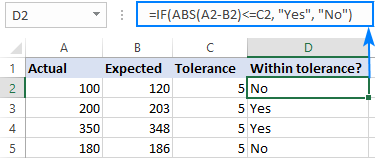
कुल योग कैसे करें एक्सेल में मान
एक श्रेणी में सभी संख्याओं का पूर्ण योग प्राप्त करने के लिए, निम्नलिखित सूत्रों में से एक का उपयोग करें:
सरणी सूत्र:
SUM (ABS () श्रेणी ))नियमित सूत्र:
SUMPRODUCT(ABS( श्रेणी ))पहले मामले में, आप SUM फ़ंक्शन को बाध्य करने के लिए एक सरणी सूत्र का उपयोग करते हैं निर्दिष्ट सीमा में सभी संख्याओं को जोड़ें। SUMPRODUCT स्वाभाविक रूप से एक सरणी प्रकार का कार्य है और बिना किसी अतिरिक्त हेरफेर के एक श्रेणी को संभाल सकता है।
कक्ष A2:B5 में संख्याओं को जोड़ने के साथ, निम्न में से कोई भी सूत्र एक इलाज का काम करेगा:
सरणी सूत्र, Ctrl + Shift + Enter दबाकर पूरा किया गया :
=SUM(ABS(A2:B5))
नियमित सूत्र, सामान्य Enter के साथ पूरा किया गयाकीस्ट्रोक:
=SUMPRODUCT(ABS(A2:B5))
जैसा कि नीचे स्क्रीनशॉट में दिखाया गया है, दोनों सूत्र सकारात्मक और नकारात्मक संख्याओं के पूर्ण मानों का योग करते हैं, चिह्न को अनदेखा करते हुए:

अधिकतम/न्यूनतम निरपेक्ष मान कैसे ज्ञात करें
Excel में न्यूनतम और अधिकतम निरपेक्ष मान प्राप्त करने का सबसे आसान तरीका निम्नलिखित सरणी सूत्रों का उपयोग करना है।
अधिकतम निरपेक्ष मान:
MAX(ABS( श्रेणी ))न्यूनतम निरपेक्ष मान:
MIN(ABS( श्रेणी ))A2:B5 में हमारे नमूना डेटासेट के साथ, सूत्र निम्न आकार लेते हैं:
अधिकतम निरपेक्ष मान प्राप्त करने के लिए:
=MAX(ABS(A2:B5))
न्यूनतम निरपेक्ष मान ज्ञात करने के लिए:
=MIN(ABS(A2:B5))
Ctrl+Shift+Enter दबाकर सरणी सूत्रों को सही ढंग से पूरा करना सुनिश्चित करें। एबीएस फ़ंक्शन को नीचे दिखाए गए इंडेक्स फ़ंक्शन के सरणी तर्क में नेस्ट करके एक श्रेणी को संसाधित करने में कार्य करता है।
अधिकतम पूर्ण मान प्राप्त करने के लिए:
=MAX(INDEX(ABS(A2:B5),0,0)) <3
न्यूनतम निरपेक्ष मान प्राप्त करने के लिए:
=MIN(INDEX(ABS(A2:B5),0,0))
यह काम करता है क्योंकि row_num और column_num तर्कों के साथ एक INDEX सूत्र 0 पर सेट या छोड़ा गया एक्सेल को एक व्यक्ति मान के बजाय एक संपूर्ण सरणी वापस करने के लिए कहता है।

Excel में निरपेक्ष मानों का औसत कैसे करें
न्यूनतम/अधिकतम निरपेक्ष मान की गणना करने के लिए हम जिन सूत्रों का उपयोग करते हैं, वे निरपेक्ष मानों को भी औसत कर सकते हैं। आपको बस MAX/MIN को AVERAGE से बदलना होगाफ़ंक्शन:
सरणी सूत्र:
=MAX(ABS( range ))
नियमित सूत्र:
=AVERAGE(INDEX(ABS( range ),0,0))
हमारे नमूना डेटा सेट के लिए, सूत्र जाएंगे इस प्रकार है:
औसत निरपेक्ष मानों के लिए सरणी सूत्र (Ctrl + Shift + Enter दबाकर दर्ज किया गया):
=MAX(ABS(A2:B5))
औसत निरपेक्ष मानों के लिए नियमित सूत्र:
=AVERAGE(INDEX(ABS(A2:B5),0,0))

अधिक निरपेक्ष मान सूत्र उदाहरण
ऊपर दिखाए गए निरपेक्ष मान के विशिष्ट उपयोगों के अलावा, Excel ABS फ़ंक्शन का संयोजन में उपयोग किया जा सकता है अन्य कार्यों के साथ उन कार्यों को संभालने के लिए जिनके लिए कोई अंतर्निहित समाधान नहीं है। नीचे आप ऐसे फ़ार्मुलों के कुछ उदाहरण पा सकते हैं।
आज के सबसे निकट की तिथि प्राप्त करें - एक निरपेक्ष मान का उपयोग आज के निकटतम दिनांक को प्राप्त करने के लिए किया जाता है।
कुल मान - रैंक द्वारा रैंक की गणना करें चिह्न को अनदेखा करते हुए संख्याएँ उनके निरपेक्ष मानों द्वारा।
किसी संख्या का दशमलव भाग निकालें - किसी संख्या का एक भिन्नात्मक भाग निरपेक्ष मान के रूप में प्राप्त करें।
किसी ऋणात्मक संख्या का वर्गमूल प्राप्त करें - किसी ऋणात्मक संख्या का वर्गमूल इस प्रकार लें जैसे कि वह कोई धनात्मक संख्या हो।
ABS फ़ंक्शन का उपयोग करके Excel में निरपेक्ष मान इस प्रकार किया जाता है। इस ट्यूटोरियल में चर्चा किए गए सूत्र बहुत सीधे हैं और आपको अपनी वर्कशीट के लिए उन्हें समायोजित करने में शायद ही कोई कठिनाई होगी। करीब से देखने के लिए, हमारे नमूना एक्सेल एब्सोल्यूट वैल्यू वर्कबुक को डाउनलोड करने के लिए आपका स्वागत है।
पढ़ने के लिए मैं आपको धन्यवाद देता हूं और अगले सप्ताह हमारे ब्लॉग पर आपसे मिलने की आशा करता हूं!
ट्यूटोरियल किसी संख्या के निरपेक्ष मान की अवधारणा की व्याख्या करता है और एक्सेल में निरपेक्ष मानों की गणना करने के लिए ABS फ़ंक्शन के कुछ व्यावहारिक अनुप्रयोगों को दिखाता है: योग, औसत, किसी डेटासेट में अधिकतम/न्यूनतम निरपेक्ष मान ज्ञात करें।<2
संख्याओं के बारे में हम जो मूलभूत बातें जानते हैं, उनमें से एक यह है कि वे धनात्मक और ऋणात्मक हो सकती हैं। लेकिन कभी-कभी आपको केवल सकारात्मक संख्याओं का उपयोग करने की आवश्यकता हो सकती है, और यहीं पर निरपेक्ष मान काम आता है।
किसी संख्या का निरपेक्ष मान
सरल शब्दों में, <किसी संख्या का 8>पूर्ण मान किसी संख्या रेखा पर शून्य से उस संख्या की दूरी है, चाहे दिशा कुछ भी हो।
उदाहरण के लिए, संख्या 3 और -3 का निरपेक्ष मान समान है (3) क्योंकि वे शून्य से समान रूप से दूर हैं:

उपरोक्त दृश्य से, आप यह पता लगा सकते हैं:
- का निरपेक्ष मान a धनात्मक संख्या वही संख्या है।
- किसी ऋणात्मक संख्या का निरपेक्ष मान वह संख्या है जिसका ऋण चिह्न नहीं है।
- निरपेक्ष मान शून्य का 0 है।
आसान!
गणित में, x का निरपेक्ष मान इस रूप में दर्शाया जाता है

